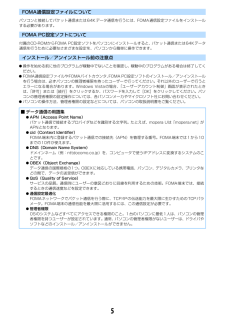Q&A
取扱説明書・マニュアル (文書検索対応分のみ)
"操作方法"2 件の検索結果
"操作方法"40 - 50 件目を表示
全般
質問者が納得ファイル名はダウンロードした時のままでしょうか?ファイル名は、MOL001.3gp、MOL002.3gpのように変える必要があります。
6443日前view76
全般
質問者が納得メニュー→設定/ネットワークサービス→音/バイブ→呼出動作開始時間設定→着信呼出動作『OFF』で大丈夫だと思いますがどうでしょう?
5748日前view72
ドコモ W-CDMA方式このたびは、「FOMA F705i」をお買い上げいただきまして、まことにありがとうございます。ご利用の前に、あるいはご利用中に、この取扱説明書およびその他のオプション機器に添付の個別取扱説明書をよくお読みいただき、正しくお使いください。取扱説明書に不明な点がございましたら、裏面のお問い合わせ先にご連絡ください。FOMA F705iは、お客様の有能なパートナーです。大切にお取り扱いの上、末長くご愛用ください。FOMA端末のご使用にあたって・FOMA端末は無線を利用しているため、トンネル・地下・建物の中などで電波の届かない所、屋外でも電波の弱い所およびFOMAサービスエリア外ではご使用になれません。また、高層ビル・マンションなどの高層階で見晴らしのよい所であってもご使用になれない場合があります。なお、電波が強くアンテナアイコンが3本表示されている状態で、移動せずに使用している場合でも通話が切れることがありますので、ご了承ください。・公共の場所、人の多い所や静かな所などでは、まわりの方の迷惑にならないようにご使用ください。・FOMA端末は電波を利用している関係上、第三者により通話を傍受される...
3操作手順とキーの表記・本書の操作の説明では、キーを押す動作をイラストで表現しています。→P32「各部の名称と機能」・操作手順の表記と意味は、次のとおりです。・本書ではudlr(マルチカーソルキー)で項目にカーソルを合わせ、g(決定キー)を押す操作を「選択」と表記しています。また、入力欄に文字を入力する操作においては、最後にg[確定]を押す操作を省略しています。表記の例 意 味m(1秒以上) mを1秒以上押し続ける。me817e設定する項目を選択e1~5待受画面でmを押した後、817を順番に押す。続けて、設定する項目にカーソルを合わせてgを押し、設定したい番号に対応する1から5のいずれかのダイヤルキーを押す。78電話/テレビ電話伝言メモ電話に出られないときに用件を録音/録画する伝言メモを起動しておくと、電話に出られないときに応答ガイダンスが流れ、相手の用件が録音または録画されます。・音声電話とテレビ電話を合わせて最大4件、1件につき約30秒間録音または録画できます。◆伝言メモを起動する伝言メモを起動するかどうかを設定します。・FOMA端末を開いている状態で操作してください。1Y(1秒以上)e1e1または2伝言...
5FOMA通信設定ファイルについてパソコンと接続してパケット通信または64Kデータ通信を行うには、FOMA通信設定ファイルをインストールする必要があります。FOMA PC設定ソフトについて付属のCD-ROMからFOMA PC設定ソフトをパソコンにインストールすると、パケット通信または64Kデータ通信を行うために必要なさまざまな設定を、パソコンから簡単に操作できます。インストール/アンインストール前の注意点I操作を始める前に他のプログラムが稼動中でないことを確認し、稼動中のプログラムがある場合は終了してください。IFOMA通信設定ファイルやFOMAバイトカウンタ、 FOMA PC設定ソフトのインストール/アンインストールを行う場合は、必ずパソコンの管理者権限を持ったユーザーで行ってください。それ以外のユーザーで行うとエラーになる場合があります。Windows Vistaの場合、 「ユーザーアカウント制御」画面が表示されたときは、「許可」または[続行]をクリックするか、パスワードを入力して[OK]をクリックしてください。パソコンの管理者権限の設定操作については、各パソコンメーカやマイクロソフト社にお問い合わせくだ...
ご使用前の確認44◆各項目の操作方法❖ 項目の選択1項目番号に対応するダイヤルキーを押す・項目にカーソルを合わせてgを押しても選択できます。・機能によっては、項目にカーソルを合わせると、バイブレータの振動パターン、イルミネーションの色や点灯パターン、新着アニメの新着アクション、背面表示パターン、スクリーン設定の配色、画面の明るさなどを確認できます。❖ プルダウンメニューの操作方法1設定する項目にカーソルを合わせてge項目番号に対応するダイヤルキーを押す・項目にカーソルを合わせてgを押しても選択できます。❖ チェックボックスの操作方法1項目番号に対応するダイヤルキーを押す・項目にカーソルを合わせてgを押しても選択できます。・ダイヤルキーまたはカーソル位置でgを押すたびに、チェックボックスが (選択)と (解除)に切り替わります。・機能によってはmを押すと、すべての項目を選択または解除できます。❖ 確認画面の操作方法登録内容の削除や設定などの操作中に、機能を実行するかどうかの確認画面が表示される場合があります。〈例〉電話帳データを1件削除する1「はい」または「いいえ」にカーソルを合わせてg・機能によっては、「はい...
83電話/テレビ電話パケット通信中着信設定パケット通信中着信設定を設定するiモード中にテレビ電話がかかってきたときの応対方法を設定します。1me8614e1~4テレビ電話優先:テレビ電話の着信画面が表示され、電話に出るとパケット通信が切断されます。テレビ電話を終了すると、iモードの画面に戻ります。パケット通信優先:iモード通信が継続され、着信履歴に記録されます。留守番電話:留守番電話サービスセンターに接続します。転送でんわ:転送先へ転送します。✔お知らせ・留守番電話サービスや転送でんわサービスを契約していない場合は、「留守番電話」または「転送でんわ」を設定しても「パケット通信優先」の動作となります。・留守番電話サービスまたは転送でんわサービスを開始にし、呼出時間が「0秒」の場合は、本設定に関わらず各サービスが動作します。着信履歴には記録されません。テレビ電話使用機器設定外部機器と接続してテレビ電話を使用するパソコンなどの外部機器とFOMA端末をUSBケーブルで接続することで、外部機器からテレビ電話の発着信操作ができます。この機能を利用するためには、専用の外部機器、またはパソコンにテレビ電話アプリケーションをイ...
194メールデコメールデコメールを作成して送信するiモードメール本文に文字サイズや背景色の変更、撮影した静止画やお買い上げ時に登録されているデコメピクチャ、デコメ絵文字の挿入などの装飾(デコレーション)をして、デコメールを作成できます。■ 装飾例・デコメールの作成方法には、装飾方法を選択してから文字を入力する方法(→P194)と文字を入力した後に装飾方法を選択する方法(→P195)があります。・送信できるデコメールのサイズは100Kバイト以内です。100Kバイトのうち本文中に貼付できる画像は最大20種類で90Kバイト以内です。・下記機種※以外のデコメール対応のiモード端末に、10000バイトを超えるデコメールを送信した場合は、受信側では閲覧用URLが記載されたメールを受信します。※ 903iシリーズ、904iシリーズ、905iシリーズ、703iシリーズ(P703iµ除く)、704iシリーズ(P704i µ除く)、705iシリーズ、F801i・デコメール非対応のiモード端末にデコメールを送信した場合は、受信側では閲覧用URLが記載されたメールを受信します。ただし、非対応機種によってはデコメールのサイズが1000
キリトリ線24 25 262728 29gステーショナリー/便利aスケジュール帳bメモ帳c目覚ましd電卓e辞典fお知らせタイマーgリラックスモードプラスhワンタッチアラーム設定iイミテーションコールh設定/NWサービスa音/バイブbディスプレイcコーディネイト/きせかえdセキュリティ/ロックロックプライバシーモードセキュリティランプ設定着信/受信時動作設定FOMAカード(UIM)暗証番号変更スキャン機能パスワードマネージャーe発着信・通話機能電話発着信設定発番号なし動作設定エニーキーアンサー設定イヤホン機能設定メモリ着信拒否/許可発着信詳細設定通話詳細設定セルフモード設定fテレビ電話/トルカg時計/入力/他時計文字入力設定文字サイズ設定ソフトウェア更新クイック起動設定情報表示/リセットサイドキー長押し設定hNWサービス 留守番電話キャッチホン/転送でんわ着もじ番号通知ローミングガイダンス設定2in1設定その他のNWサービスi国際ローミング/ダイヤルアシストiミュージックプレーヤー0プロフィール情報ミュージックプレーヤーm9:ミュージックプレーヤー起動f:ミュージックプレーヤー終了g、Y:再生/一時停止j:音量...
436付録/外部機器連携/困ったときにはFOMA端末で撮影した動画データをパソコンなどで再生するFOMA端末で撮影した動画(MP4形式)をmicroSDメモリーカードやメール添付などでデータ転送し、パソコンで再生できます。・FOMA端末で撮影した動画ファイル→P146❖ 動画再生ソフトのご紹介パソコンで動画(MP4形式)を再生するには、アップルコンピュータ株式会社のQuickTime Player(無料)ver.6.4以上(またはver.6.3+3GPP)が必要です。QuickTime Playerは次のホームページからダウンロードできます。http://www.apple.com/jp/quicktime/download/・ダウンロードするには、インターネットと接続した環境のパソコンが必要です。また、ダウンロードにあたっては別途通信料がかかります。・動作環境、ダウンロード方法、操作方法など詳細は、上記ホームページをご覧ください。パソコンなど〈動画(MP4形式)〉microSDメモリーカード、メール添付などF705i
184iモード/iモーション/iチャネル◆FirstPassを設定する〈ユーザ証明書操作〉FirstPassセンターに接続し、ユーザ証明書の発行申請をしてダウンロードを行います。・FirstPassセンター接続時の画面や操作方法は、変更される場合があります。・FirstPassセンターに接続中は、メールの送受信やメッセージR/Fの受信はできません。・海外では本機能を利用できません。1de942e「次へ」e「証明書発行」発行されたユーザ証明書を失効させる:「その他」e「証明書失効」e送信するユーザ証明書を選択ePIN2コードを入力 e「実行」e「次へ」e「実行」2「実行」ePIN2コードを入力完了画面が表示され、ユーザ証明書の発行申請が完了します。・60秒以内にPIN2コードを入力しないと発行申請はキャンセルされます。3「ダウンロード」e「実行」完了画面が表示され、ユーザ証明書がダウンロードされます。・ダウンロードしたユーザ証明書は、「証明書管理」で確認できます。→P183
168iモード/iモーション/iチャネル・iモードを終了すると、キャッシュに記録された表示履歴はすべて消去されます。・Flash画像が表示されている場合は、ページの操作方法が異なる場合があります。◆画面をスクロールする1サイト表示中にj・連続スクロールさせるときはjを1秒以上押します。・tまたはaを押すと、ページ単位でスクロールします。◆情報を再読み込みする1サイト表示中にme5◆URLを表示する1サイト表示中にme91・ラストURL一覧、URL履歴一覧、ブックマーク一覧、ツータッチサイト一覧、画面メモ一覧から操作する場合は pを押します。◆スクロールバーの表示を切り替える1サイト表示中にme98・m98を押すたびに、スクロールバーの表示/非表示が切り替わります。✔お知らせ・画面メモ表示画面からの操作:m→「表示」→「スクロールバー表示」または「スクロールバー非表示」・メッセージR/F詳細画面からの操作: m→「スクロールバー表示」または「スクロールバー非表示」マイメニューマイメニューを使うよく利用するサイトをマイメニューに登録することによって、次回からそのサイトに簡単にアクセスできます。・マイメニューには最...
- 1